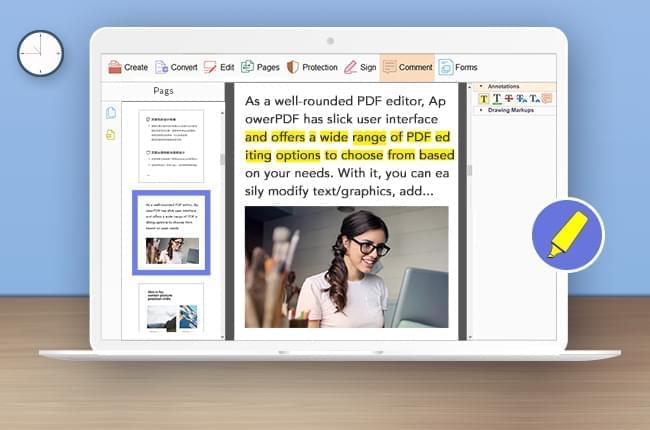
PDF formatı sunumlarda, kitaplarda ve raporlarda sıklıkla kullanıldığı için bu biçim oldukça yaygındır. Ancak PDF metnini vurgulamak Word belgesinde olduğu kadar kolay değil. Bazı PDF okuyucuları PDF dosyasını açabiliyor ancak metni işaretlemek için ilave bir programa ihtiyaç duyuyorsunuz. Neyse ki PDF içeriğine kolayca vurgu eklemenin kolay yöntemleri var ve bunları yazımızda inceliyoruz.
PDF Metnini Online Vurgulama
LightPDF Kullanımı
Bir PDF belgesindeki metni kolayca vurgulamak için online araçlar kullanmak oldukça pratik bir yol. Bunun için LightPDF isimli güvenilir bir uygulamayı kullanabilirsiniz. LightPDF, hem PDF dönüştürücü hem de editörü olarak kullanılabilir. PDF dosyalarını başka formatlara dönüştürmeniz bu araçla mümkün. Diğer özellikleri arasında filigran ekleme, birleştirme ve ayırma yöntemleriyle PDF dosyasını yönetme, PDF’yi imzalama, kilidini açma veya şifre ekleyerek PDF dosyasını koruma sayılabilir. Bu programı kullanmak için sahip olmanız gereken teknik beceriler ya da indirmeniz gereken ilave yazılımlar bulunmaz. Tek yapmanız gereken sayfasına gitmek ve tüm işlemleri sizin için gerçekleştirmenize izin vermek.
Bu uygulamayı kullanarak PDF metnini nasıl vurgulayacağınza dair adımları aşağıda:
- LightPDF resmi sitesini ziyaret edin.
- Sayfada “PDF Düzenleme” seçeneğine tıkladığınızda bir başka sayfa açılır. Burada çalışmak istediğiniz PDF dosyasını yüklemeniz gerekir. Bu işlemi dosyayı doğruca verilen alana sürükleyerek veya “Dosya Seçin” adımını takip edip PDF dosyasına tıkladıktan sonra “Aç” butonuna tıklayarak gerçekleştirebilirsiniz.
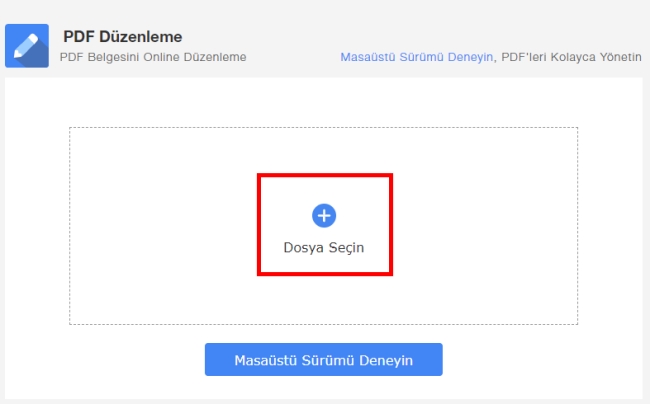
- Dosya tamamen yüklendikten sonra vurgulamak istediğiniz bölüme ulaşın. Buraya geldiğinizde diğer editleme araçlarıyla birlikte yer alan “Vurgulama” simgesine tıklayın.
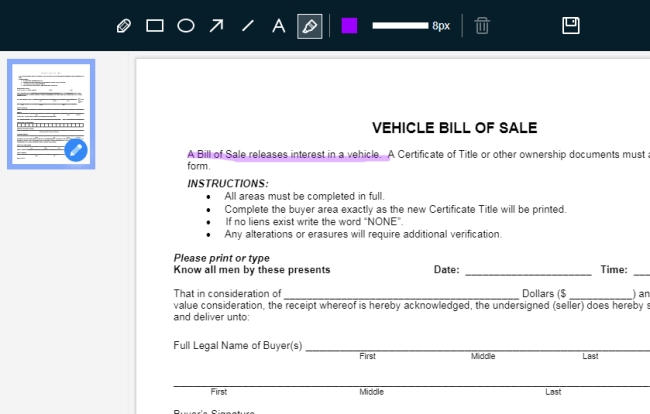
- Bu işlem bittiğinde değişiklikleri “Kaydet” simgesine tıklayarak kaydedebilirsiniz. Dosya işleme girdikten sonra “İndir” butonuna tıklayarak dosyanızı indirebilirsiniz.
Use Sejda
Ücretsiz PDF vurgulayıcısı olarak kullanabileceğiniz bir başka web tabanlı uygulamanın adı Sejda. Bu basit ve ücretsiz bir araç. Bununla PDF dosyasını yönetmek için dosyayı programa yükleyin ardından PDF belgesi üzerinde istediğiniz şekilde çalışın. Sejda ile metin, bağlantı ekleyebilir, form doldurabilir ve resim ekleyebilirsiniz. Ayrıca imzanın yanı sıra şekil ekleme ve üzerinde PDF içeriklerini vurgulama seçenekleri sunar.
Bu aracı kullanarak metin vurgulama işlemi için atmanız gereken adımlar aşağıda:
- PDF editör sayfasını ziyaret edin.
- Ardından PDF doyasını verilen alana sürükleyin ya da “PDF dosyasi yükle” butonuna tıklayarak yükleyin.
- Dosya yüklendikten sonra “Annotate” butonuna ve ardından “Highlight” seçeneğine tıklayarak metni vurgulamaya başlayabilirsiniz.
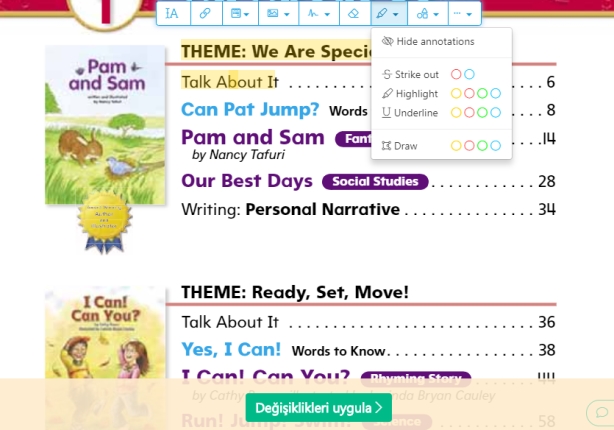
- Yapılan değişiklikleri kaydetmek için “Değişiklikleri uygula” butonuna tıklayın ve İndir butonu görünene kadar bekleyin. Ardından düzenlemiş olduğunuz PDF dosyasını PC sabit sürücüsüne kaydetmek için tıklayın.
PDF Metnini vurgulamak için daha istikrarlı bir yöntem
Öte yandan daha istikrarlı bir PDF vurgulayıcı kullanmak isterseniz o zaman ApowerPDF isimli masa üstü programını deneyebilirsiniz. Bu, internet bağlantısı olmasa bile dilediğiniz yer ve zamanda çalışan harika bir PDF okuyucu/editördür. Bu programı kullanarak sıfırdan bir PDF belgesi oluşturabilir, PDF belgesini düzenleyebilir, sayfaları kapsamlı şekilde bölebilir, filigran ekleyebilir, arka planı değiştirebilir ve imzanızı PDF belgesine yerleştirebilirsiniz. Dosyanızı gizli hale getirmek için araçlardaki koruma fonksiyonuyla şifre ekleyebilir ya da not ekleyebilir, işaretler koyabilir ve metinleri vurgulayabilirsiniz. Bu kesinlikle denemeye değer bir PDF uygulamasıdır.
Bu araçla PDF metnini vurgulamak için atmanız gereken detaylı adımlar şöyle:
- Aşağıdaki İndir butonuna tıklayarak programı indirin.İndir
- Ardından düzenlemek istediğiniz PDF dosyasını yükleyin. Bunun için dosyayı doğrudan ekrana sürükleyebilir veya “Open Files” butonuna tıkladıktan sonra istediğiniz dosyayı seçebilirsiniz.
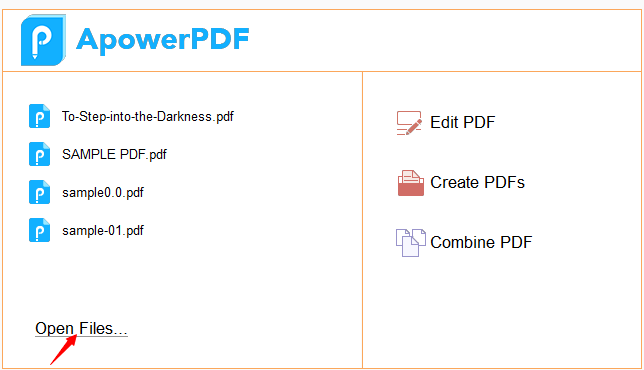
- Dosya tamamen yüklendiğinde, metni vurgulamaya başlamak için “Comment” aracının altında bulunan “Highlight” butonuna ve ardından “Annotations” seçeneğine tıklamanız gerekir.
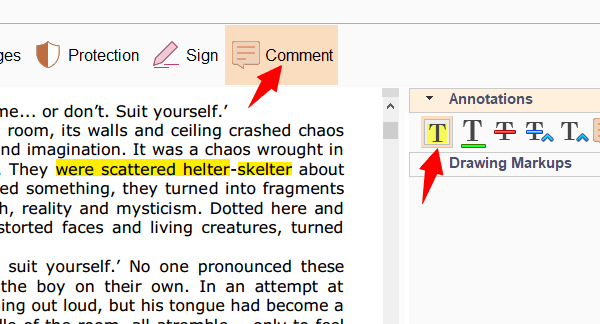
- Değişiklikleri kaydetmek için “File” ve ardından “Save” butonuna tıklamanız yeterli.
Sonuç
Yukarıda bahsettiğimiz araçlar PDF metnini vurgulamak için kullanabileceğiniz en kolay yöntemler. Artık PDF belgelerini okurken bir yandan da hatırlamak için önemli bölümleri vurgulayabilirsiniz. Online yöntemler oldukça başarılı özellikle de istikrarlı internet bağlantınız varsa. Ancak internet bağlantısı olmadan güvenilir bir program kullanmak istiyorsanız bu durumda ApowerPDF’i mutlaka denemelisiniz. Bu programda ayrıca web tabanlı programlarda bulunmayan PDF’deki metin ve resimleri editleme, PDF sayfalarını yönetme vb. özellikler bulunur.
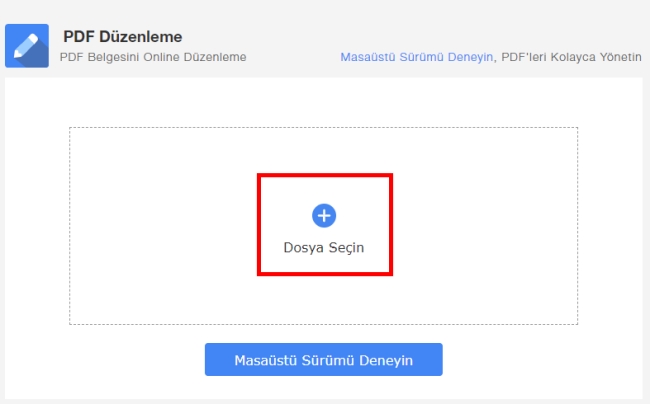
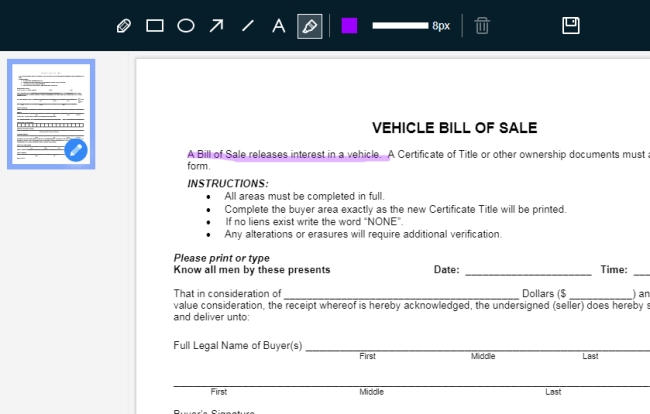
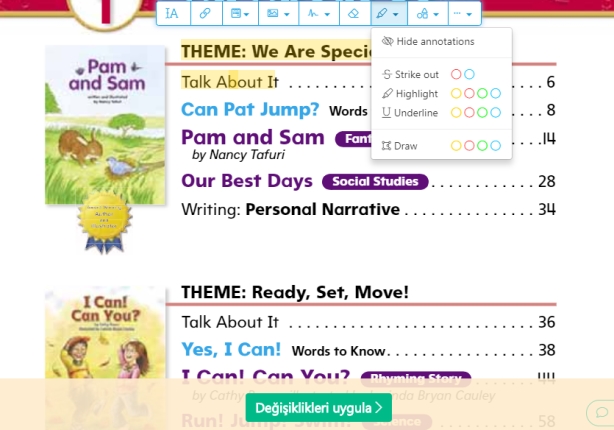
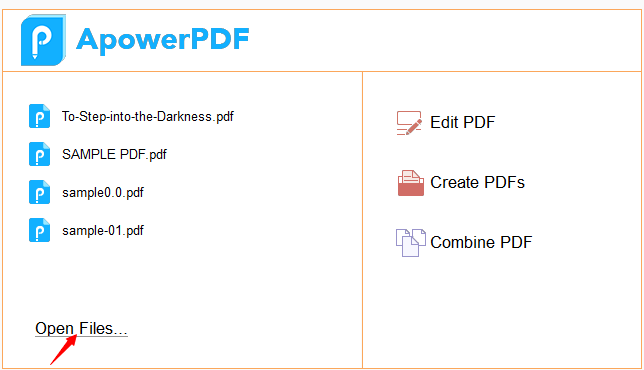
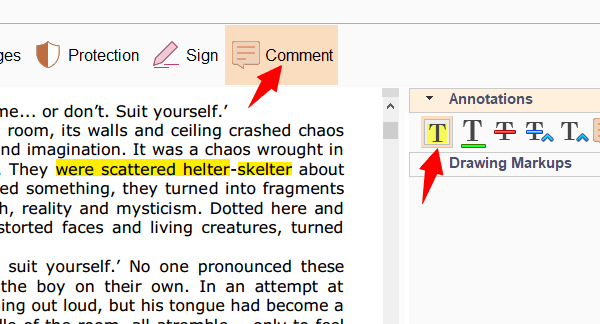
Yorum yap